La nouvelle application "Messenger Kids" de Facebook est-elle sûre pour mes enfants?

En matière de sécurité en ligne, "Facebook" n'est pas le prénom auquel nous pensons généralement. Mais ils viennent de lancer Messenger Kids, une application de messagerie centrée sur les enfants (similaire à Facebok Messenger ou Snapchat) qui, selon elle, protégera vos enfants en ligne. Mais comment ça marche, et est-ce vraiment sûr?
Nous commencerons par dire ceci: vous seul pouvez décider de ce que vous êtes et ne vous sentez pas à l'aise quand il s'agit de vos enfants qui utilisent Internet. Cependant, après avoir un peu utilisé Messenger Kids, je peux honnêtement dire que c'est une application assez bien faite, avec plus de contrôle parental que tout ce que j'ai personnellement essayé. Regardons comment cela fonctionne, et ce qui le rend unique.
Qu'est-ce que Messenger Kids?
En bref, il s'agit d'une version de Facebook Messenger spécialement conçue pour les enfants de moins de 13 ans. Pourquoi 13? Parce que c'est l'âge minimum requis pour avoir un compte Facebook. Messenger Kids est fait pour donner aux enfants qui ne sont pas assez vieux pour avoir leur propre compte Facebook pour discuter et clavarder avec des amis et la famille avec l'approbation de leurs parents.
Donc, au lieu de laisser les enfants installer application de chat vidéo de déchets tous leurs amis avec des parents qui sont moins préoccupés que vous utilisez, vous avez un contrôle complet sur qui ils peuvent parler. Vous ne pouvez pas voir ce qu'ils disent, mais vous avez le mot à dire avec qui vous pouvez discuter, et vous serez averti si quelque chose tourne mal. Il établit un bon équilibre entre le contrôle parental et la vie privée de l'enfant.
Cela vaut la peine que ce soit pas un compte Facebook pour les enfants, bien au contraire. Il s'agit d'une application de discussion entièrement autonome permettant aux enfants de parler à leurs amis et à leur famille, en utilisant Facebook comme épine dorsale pour les contrôles parentaux. Facebook affirme qu'il ne convertira même pas ce compte en un compte Facebook complet une fois que l'enfant aura atteint l'âge approprié. Après tout, c'est à vous de décider, pas à Facebook. (Bien que cela les rattache certainement à la marque.)
Après avoir testé l'application pendant un moment, voici quelques-uns des points forts de l'application:
- Contrôle parental complet avec qui l'enfant peut discuter: Vous pouvez dire avec qui ils peuvent et ne peuvent pas discuter. Ils ne peuvent ajouter personne sans votre approbation préalable, et lorsque vous donnez votre approbation, vous savez qui est l'enfant et qui est le parent qui gère ce compte.
- Les fonctions "signaler" et "bloquer" avertissent les parents quand ils sont utilisés Si votre enfant ressent le besoin de signaler ou de bloquer quelqu'un, Facebook vous le fera savoir. De cette façon, vous pouvez discuter avec votre enfant de ce qui s'est passé.
- La fonction "signaler" permet également au autre parent de savoir. si votre enfant signale quelque chose d'autre avec un compte Messenger Kids ou le fait, il dira au gestionnaire de ce compte - généralement le parent de l'autre enfant - qu'ils ont été signalés.
Dans l'ensemble, je suis assez impressionné par l'application Messenger Kids. J'aimerais que des contrôles plus granulaires soient ajoutés - comme l'option de basculer à la fois l'option de chat et de chat vidéo pour chaque contact spécifique - mais sinon, je pense que c'est un bon début. Espérons que Facebook continue à travailler pour le rendre meilleur.
Maintenant que nous avons les choses générales à l'esprit, jetons un coup d'œil plus précis à la configuration de Messenger Kids et à ce à quoi il ressemble - à la fois pour
Configuration et utilisation de Messenger Kids
Si votre intérêt est piqué et que vous voulez voir ce que Messenger Kids est, allez-y et prenez le téléphone de votre enfant (ou tablette) et faisons cette chose. Il est à noter que Messenger Kids n'est disponible que pour iPhone et iPad au moment de la rédaction, mais sera bientôt disponible sur Android.
Avec l'appareil de votre enfant, allez-y et installez Messenger Kids. Une fois installé, lancez-le.
La première chose que vous aurez à faire est de vous connecter avec votre compte Facebook , les parents. Cela vous permet de gérer le compte enfant. Appuyez sur le bouton Démarrer, puis sur Autoriser le périphérique, ce qui affichera la page de connexion.
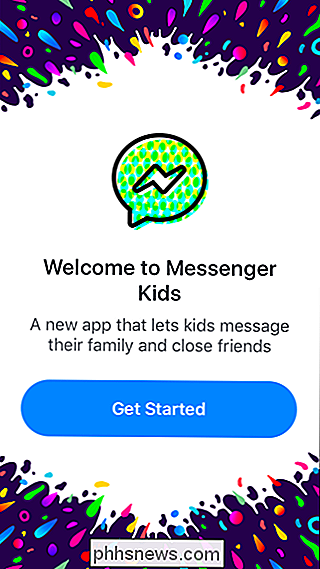
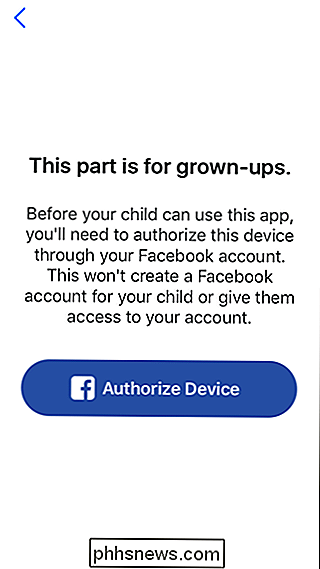
Une fois connecté, vous ajouterez le nom de votre enfant.
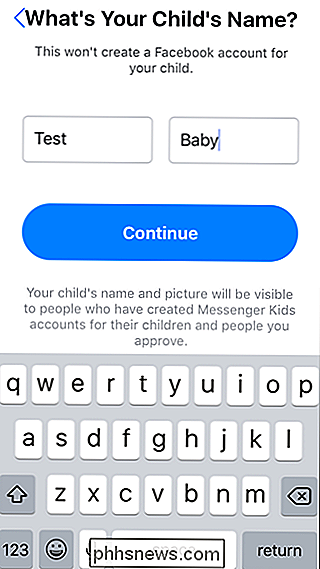
L'écran suivant vous dira essentiellement de quoi il s'agit et à quoi s'attendre. Lisez les informations, puis appuyez sur "Créer un compte" si vous êtes cool avec ce que vous voyez.
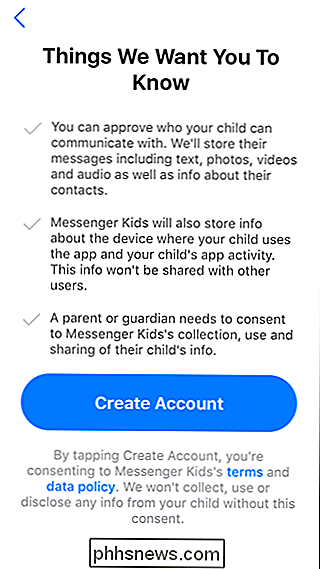
À partir de là, vous devrez accorder l'accès approprié: notifications, photos, vidéos et utilisation de caméra / microphone. Après avoir tapé sur le bouton «Autoriser l'accès», chaque notification apparaîtra individuellement.
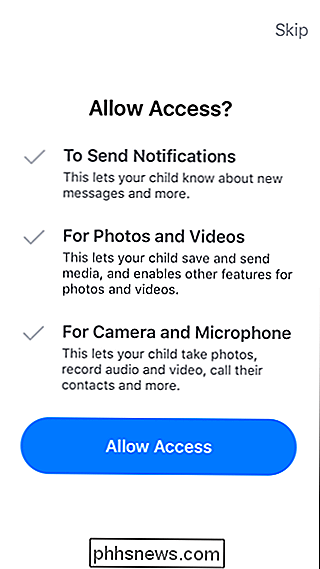
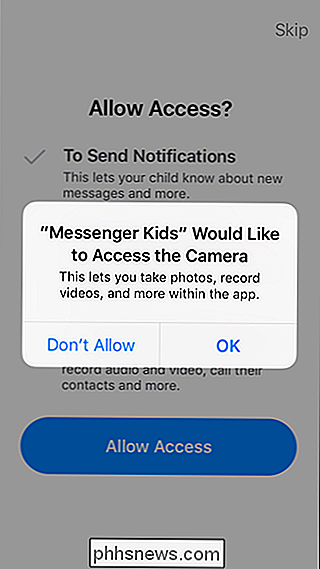
Avec cela, il est temps de laisser votre petit gars ou votre fille établir son profil - ne passez pas le téléphone . Aidez-les avec cette partie afin que vous sachiez ce qui se passe! Vous pouvez prendre une photo qui servira d'avatar afin que leurs amis et les parents de vos amis puissent les reconnaître, ainsi que choisir une couleur pour personnaliser l'application.
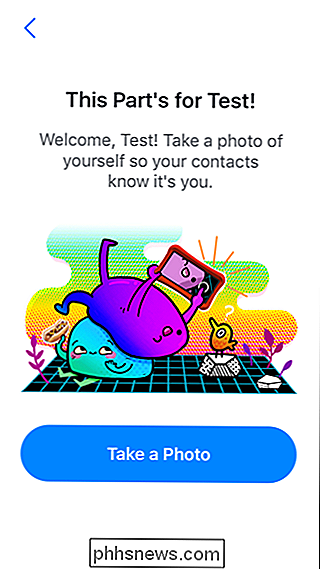
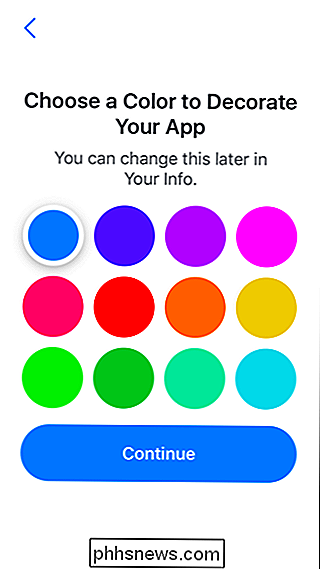
À ce stade, la seule personne de votre enfant liste de contacts sera vous. Il est temps de passer à votre appareil pour gérer son compte
Gestion du compte Messenger de votre enfant
Après avoir configuré le profil de votre enfant, vous devriez recevoir une notification sur votre Facebook qui vous amènera directement aux paramètres de gestion. Vous n'aurez pas toujours cette notification bien sûr, donc nous allons mettre en évidence ci-dessous où trouver ces paramètres autrement.
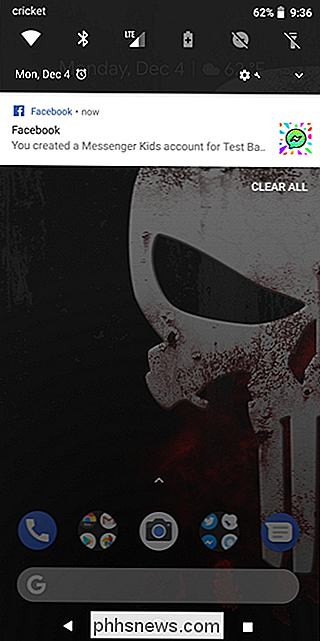
Vous pouvez gérer le compte Messenger Kids de votre jeune sur Facebook ou sur votre appareil mobile. Je vais principalement me concentrer sur tout ce qui se passe sur votre téléphone, mais les étapes sont les mêmes, quel que soit l'endroit où vous travaillez.
Pour accéder aux paramètres de Messenger Kids sur le Web, consultez la section Explorer du barre latérale sur votre page d'accueil Facebook
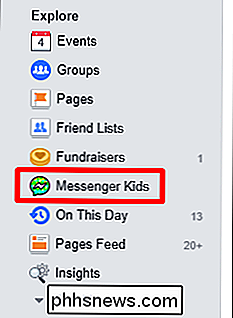
Sur mobile, vous trouverez l'option Messenger Kids dans le menu. Sur iOS, appuyez sur les trois lignes dans le coin inférieur droit; Sur Android, vous trouverez les mêmes trois lignes dans le coin supérieur droit.
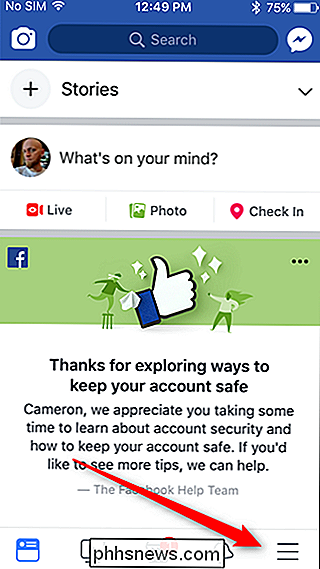
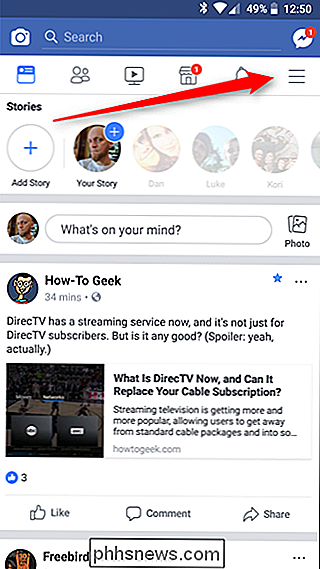
Sur l'une ou l'autre plate-forme, faites défiler vers le bas util vous voyez l'entrée "Messenger Kids".
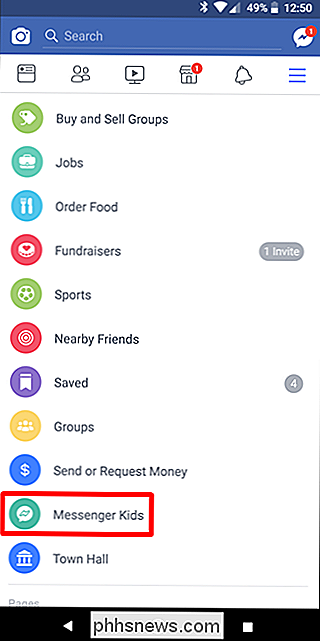
Boom-vous êtes. nom de l'enfant pour gérer ce compte spécifique. De là, vous pouvez modifier le nom et le sexe de l'enfant en utilisant l'icône du petit crayon en haut.
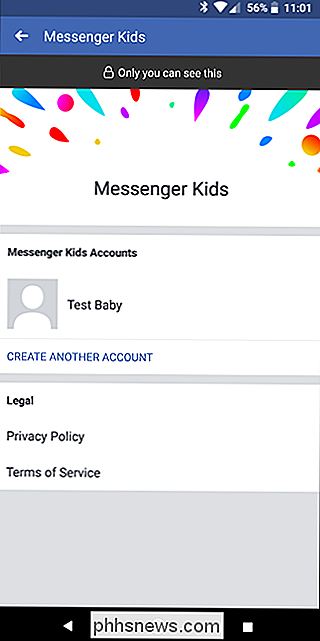
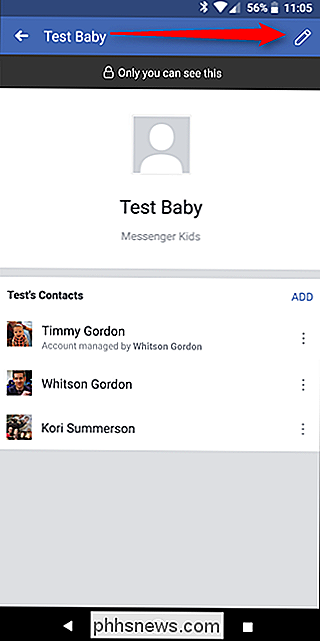
Il est temps de commencer à gérer et à ajouter des contacts. Il devrait commencer par suggérer la famille, y compris les enfants de ceux qui ont déjà installé Messenger Kids. Sur l'écran suivant, il affichera vos amis dont les enfants sont déjà sur le service.
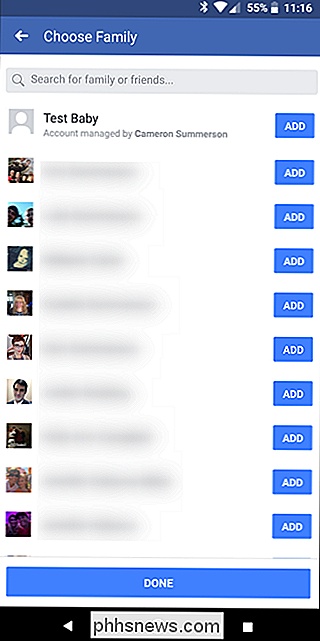
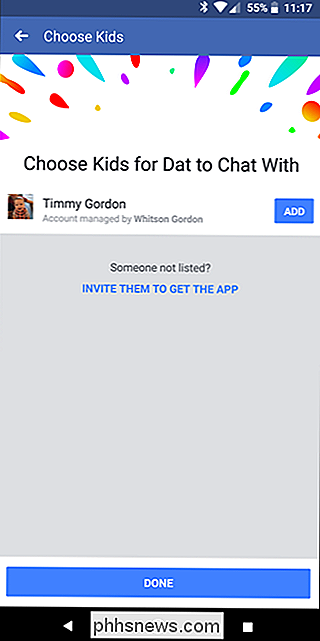
Après cela, vous pouvez ajouter des personnes en appuyant sur le bouton Ajouter. Il affichera les personnes que vous avez marquées en tant que famille en haut de la liste, avec vos autres amis par la suite.
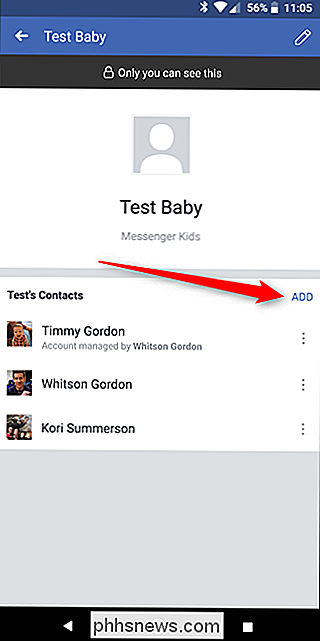
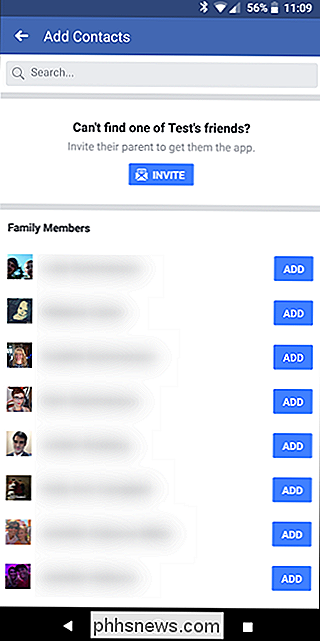
Une fois que vous ajoutez quelqu'un, il envoie une notification à cette personne. Si vous ajoutez un autre enfant qui utilise Messenger Kids, il enverra une demande au parent, et il devra l'approuver.
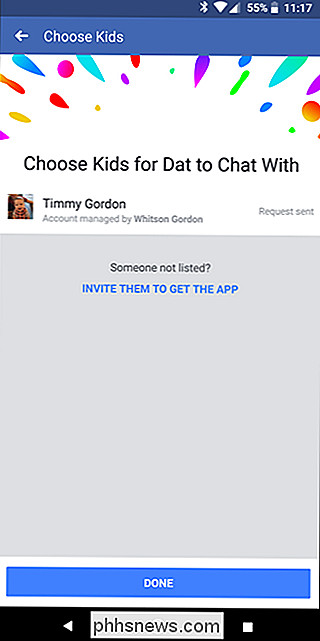
Si vous constatez que vous avez accidentellement ajouté quelqu'un (ou si vous devez simplement supprimer quelqu'un du compte), il suffit de taper les trois points sur le côté droit du nom de la personne, puis appuyez sur "Supprimer
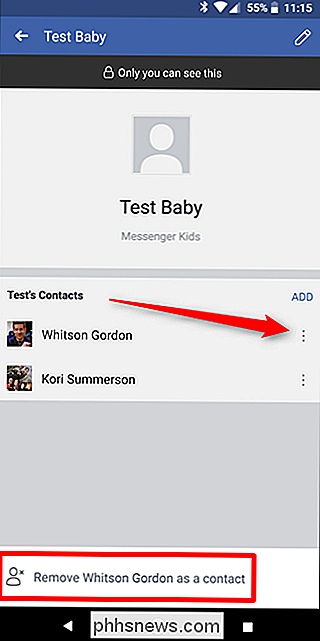
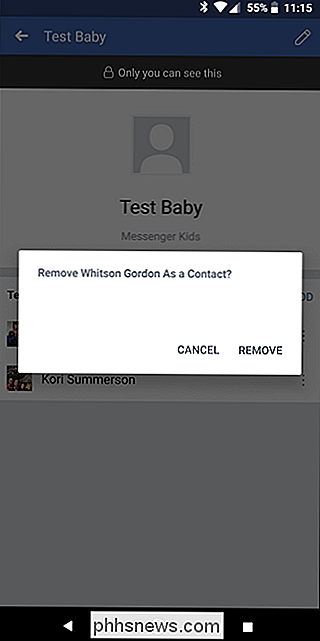
Utiliser Messenger Kids: Ce que vos enfants voient
Avec le profil de votre enfant tout configuré et prêt à partir, vous pouvez les laisser commencer à discuter. L'interface pour les enfants est simple et directe, avec de gros boutons et peu d'options disponibles.
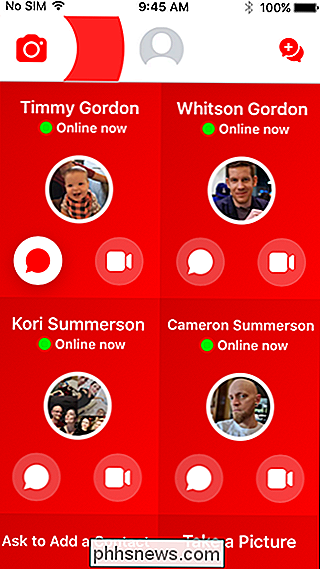
Votre enfant pourra converser en texte et en vidéo avec des contacts approuvés - malheureusement, il ne semble pas encore y avoir moyen d'approuver un ou l'autre pour des contacts spécifiques (ou même en général!).
Les deux options fonctionnent à peu près de la même manière que sur Facebook Messenger standard, bien que légèrement plus convivial pour les enfants. Par exemple, les options de filtre lors de la prise de vue sont plus juvéniles et amusantes sur Messenger Kids. Cependant, si l'enfant discute avec un adulte, le compte adulte utilisera le jeu de filtres standard
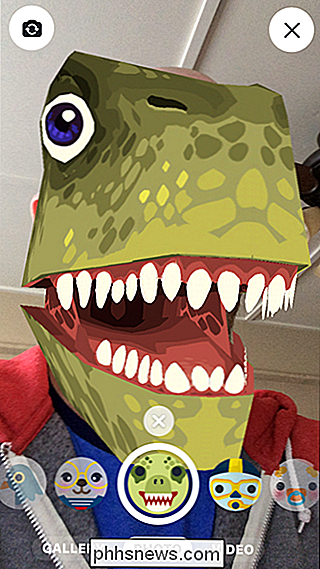
. En bas de la liste de contacts de l'enfant, il y a une option pour «Demander à ajouter un contact». , l'enfant enverra une demande au parent avec un contact spécifique en tête. L'enfant va entrer le nom de la personne qu'il veut ajouter - il n'y a pas de fonction de marquage ou autre chose ici, c'est très simple et direct.
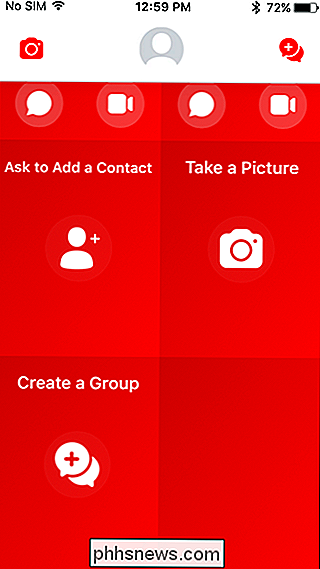
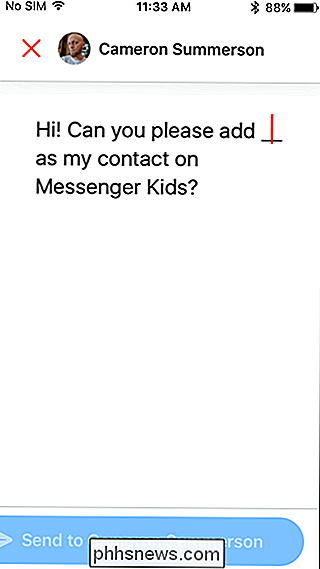
La demande vous sera alors envoyée sur Messenger, où elle vous demandera de trouver le contact. C'est là que la communication est importante, car votre enfant peut avoir besoin de vérifier avec qui vous parlez - et si c'est un de ses amis, vous devrez peut-être demander aux parents de l'enfant de lui laisser un compte Messenger Kids (et vous ajoutez sur Facebook).
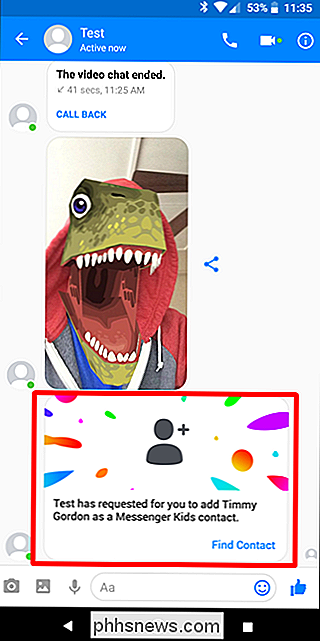
Sinon, votre enfant peut jouer avec la caméra et les filtres dans un environnement autonome (sans envoyer d'image dans un message), et également créer des groupes avec lesquels chatter.
Utiliser Messenger Kids: Vous voyez
Honnêtement, la majorité de ce que vous pouvez voir / faire avec Messenger Kids sont des choses que nous avons couvertes dans la section Gérer le compte Messenger de votre enfant ci-dessus. Vous pouvez ajouter et supprimer des contacts pour eux, mais après cela, c'est assez simple.
Comme votre enfant veut discuter avec plus de gens, vous devrez également approuver ces demandes, que ce soit celles des autres personnes qui demandent de discuter avec votre enfant ou votre enfant demande des personnes spécifiques.
Vous pouvez, bien sûr, également supprimer le profil Messenger Kids de votre enfant. Cela peut être un bon outil de négociation s'ils ne peuvent pas sembler se mettre ensemble.
Pour cela, revenez sur la page des paramètres de Messenger Kids, puis appuyez sur l'icône en forme de crayon dans le coin supérieur droit. Ensuite, choisissez "Supprimer le compte".
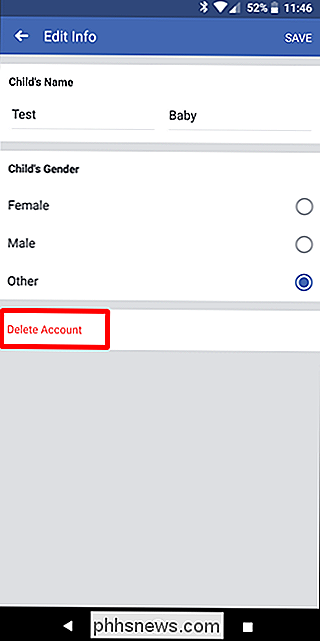

Vous devrez le confirmer, mais une fois que vous l'aurez fait, c'est parti.
Les trucs supplémentaires: Signaler / bloquer les contacts et le contrôle du contenu
Si quelqu'un harcèle votre enfant sur Messenger Kids, ils peuvent également signaler cette personne, qui vous enverra une notification - l'autre personne (ou le parent applicable) ne sera pas notifiée cependant.
L'enfant peut soit appuyer longuement sur un message spécifique et choisir le " signaler ", ou cliquez sur l'icône d'engrenage dans le coin supérieur droit du message ouvert, puis choisissez" Rapport ".
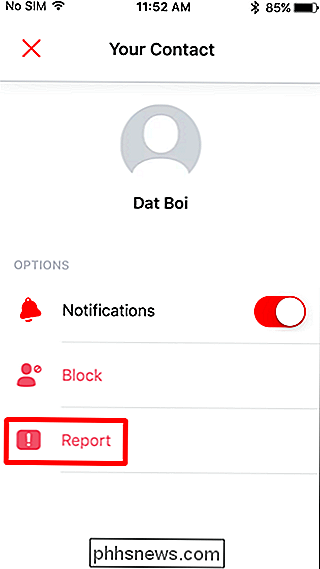
Il demandera alors à l'enfant d'expliquer pourquoi il rapporte l'autre personne, offrant quelques options simples comme texte pré-sélectionnable. Il y a aussi une option pour ajouter son propre texte dans la section "Pouvez-vous nous en dire plus".
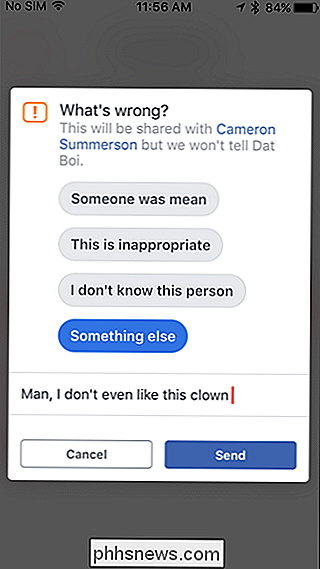
Malheureusement, du côté des parents, cela ne donne pas beaucoup d'informations sur pourquoi l'autre compte a été signalé: ni le texte présélectionné ni les options «pouvez-vous nous en dire plus» ne sont montrés aux parents. Au lieu de cela, un simple vous devriez probablement demander à votre enfant ce message .
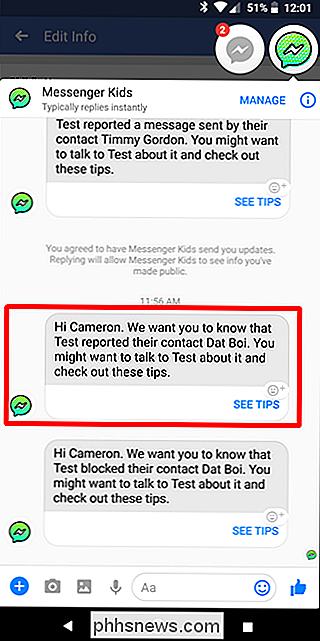
La bonne nouvelle est que si votre enfant signale un commentaire, Facebook l'examinera et avisera l'autre parent s'il trouve il viole les normes de la communauté. Encore une fois, ils ne divulgueront pas ce qui a été dit, mais seulement que cela vaut la peine d'être retiré.
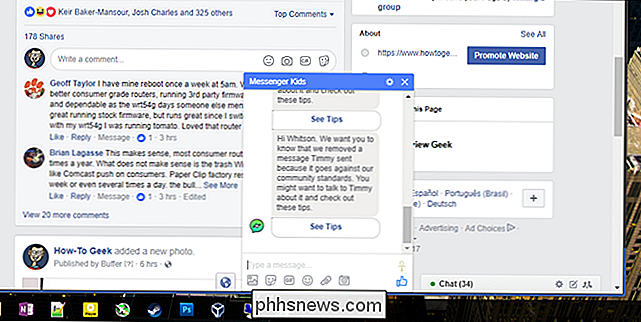
Si votre enfant décide de bloquer un contact, c'est essentiellement la même chose: ils le bloquent, et vous recevrez une notification ils ont bloqué quelqu'un d'autre.

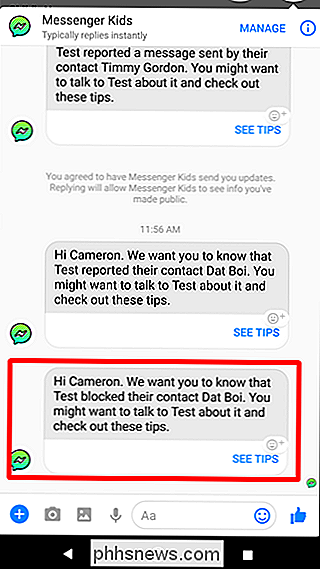
Une fois bloqué, votre enfant ne peut débloquer quelqu'un - il n'y a pas de «liste noire» à proprement parler. Au lieu de cela, si vous voulez débloquer quelqu'un, le parent peut à nouveau rajouter la personne.
Il est également important de mentionner que, lors des tests, nous avons supprimé un contact après l'avoir signalé et ne pas avoir pu rajouter ce contact . En fait, ce contact ne s'est pas manifesté du tout. Nous avons essayé de reproduire le problème avec un contact différent et nous n'avons pas pu le faire. Je vais supposer que c'était un bug, mais on ne sait pas vraiment ce qui se passait là-bas. Juste quelque chose dont il faut être conscient - assurez-vous que votre enfant enlève seulement les contacts auxquels il ne veut vraiment plus parler, car il risque de disparaître pour toujours. Peut-être même à l'extérieur de la planète.
Nous avons également testé quelques scénarios où un langage inapproprié a été utilisé - des mots malins et un langage grossier - dont l'application n'a rien fait. Ceci est rafraîchissant et préoccupant pour moi: rafraîchissant parce qu'il permet à l'enfant d'avoir la liberté et la vie privée sans Messenger Kids semble être un grand frère dominateur, mais inquiétant parce que je voudrais savoir quand quelqu'un dit des choses cela ne devrait pas être dit dans une conversation avec mon enfant. Surtout si mon enfant est celui avec la bouche potée! Cependant, ils peuvent toujours signaler le message, auquel cas ilinformez le parent (comme je l'ai mentionné plus tôt).
Facebook n'est pas une de ces entreprises auxquelles vous pensez automatiquement quand il s'agit de garder votre petit bonhomme ou votre petite fille en sécurité. Jusqu'à présent, cependant, je suis très content de ce que j'ai vu de Messenger Kids - J'aime le contrôle du parent de à qui l'enfant s'adresse (et qui est le parent de l'enfant), ce qui devrait les protéger des vagabonds d'Internet. À long terme, cependant, j'aimerais voir plus d'informations fournies au parent lorsqu'un autre utilisateur est bloqué ou signalé par l'enfant, comme pourquoi . Je voudrais également voir une sorte d'option pour une notification si un certain mot est utilisé - peut-être une liste personnalisée qui peut être entrée par le parent ou quelque chose de similaire.
Bien sûr, vous seul pouvez décider ce que vous êtes Vous pouvez laisser votre enfant en ligne en toute tranquillité, et même si cette application a plus de contrôle parental que la plupart des autres que j'ai vues, elle donne quand même à l'enfant une certaine autonomie. Personnellement, cependant, je pense que c'est un bon début, et l'une des meilleures applications disponibles pour permettre aux enfants de discuter et de passer des appels vidéo avec leurs amis.

Comment choisir le meilleur (et le plus rapide) serveur DNS alternatif
Votre fournisseur de services Internet propose ses propres serveurs DNS, qui vous aident à transformer des sites Web comme www.phhsnews.com en adresses IP respectives . Vos appareils utilisent ceux-ci par défaut, mais vous pouvez définir vos propres serveurs DNS préférés pour un peu de vitesse améliorée RELATED: Qu'est-ce que DNS, et dois-je utiliser un autre serveur DNS?

Désactivation des notifications lors de la lecture d'une vidéo sur une Xbox One
Les fenêtres contextuelles de notification peuvent être gênantes lorsqu'elles apparaissent sur une vidéo que vous essayez de regarder sur Netflix. La Xbox One vous permet de masquer les notifications tout en regardant les vidéos, en évitant de telles distractions. Pour modifier ce paramètre, allez dans Paramètres> Tous les paramètres> Préférences> Notifications sur votre Xbox One.



